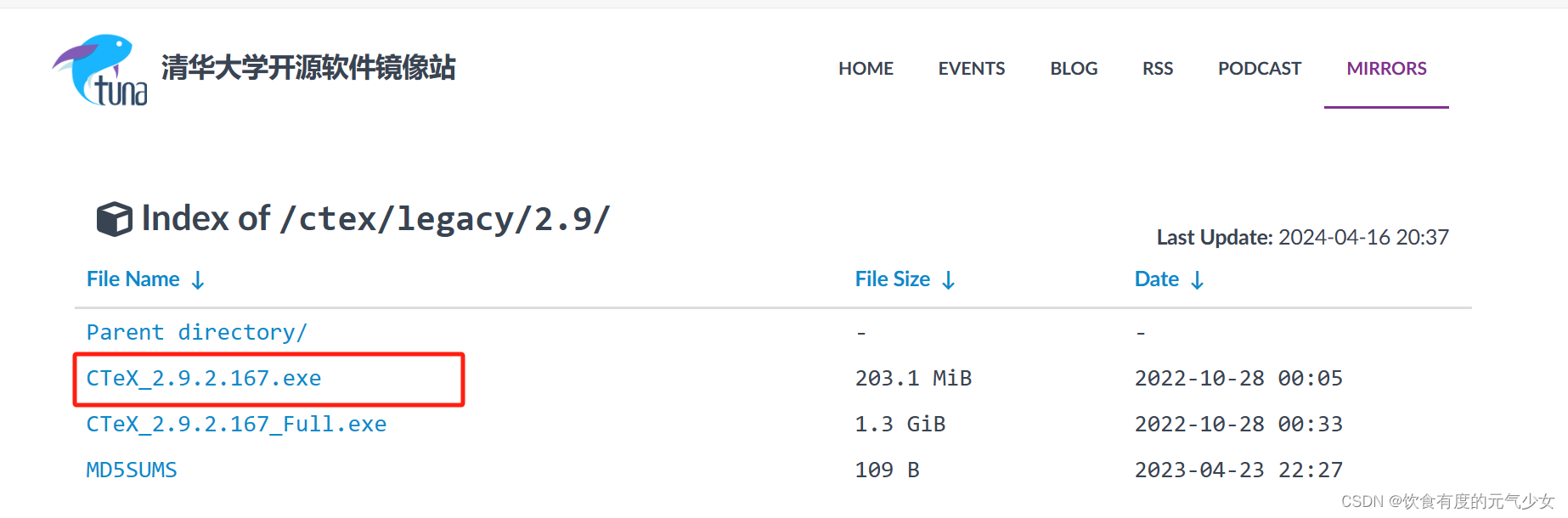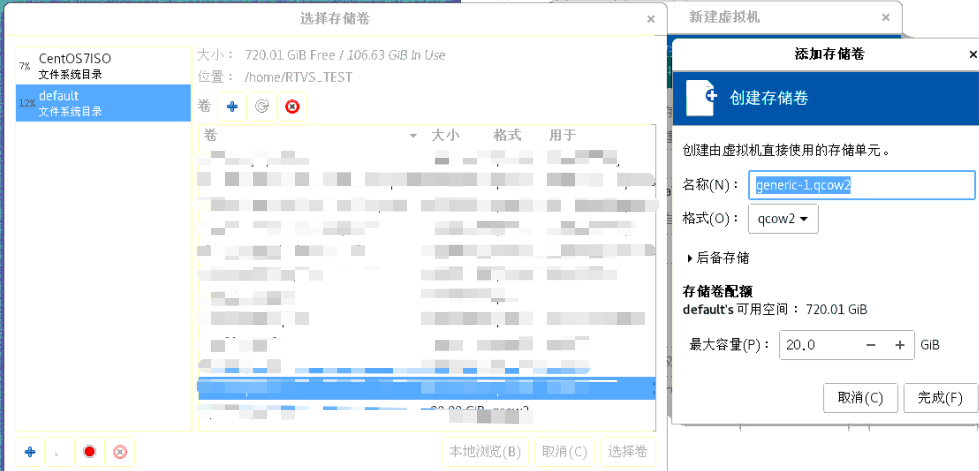Android GridLayoutManager Glide批量加载Bitmap绘制Canvas画在RecyclerView,Kotlin(a)
<uses-permission android:name="android.permission.READ_EXTERNAL_STORAGE" />
<uses-permission android:name="android.permission.READ_MEDIA_IMAGES" />
plugins {
id 'org.jetbrains.kotlin.kapt'
}
implementation 'com.github.bumptech.glide:glide:4.16.0'
kapt 'com.github.bumptech.glide:compiler:4.16.0'import android.content.Context
import android.util.Log
import com.bumptech.glide.GlideBuilder
import com.bumptech.glide.annotation.GlideModule
import com.bumptech.glide.load.engine.cache.InternalCacheDiskCacheFactory
import com.bumptech.glide.load.engine.cache.MemorySizeCalculator
import com.bumptech.glide.load.engine.executor.GlideExecutor
import com.bumptech.glide.module.AppGlideModule
@GlideModule
class MyGlideModule : AppGlideModule() {
override fun applyOptions(context: Context, builder: GlideBuilder) {
super.applyOptions(context, builder)
builder.setLogLevel(Log.DEBUG)
val memoryCacheScreens = 200F
val maxSizeMultiplier = 0.8F
val calculator = MemorySizeCalculator.Builder(context)
.setMemoryCacheScreens(memoryCacheScreens)
.setBitmapPoolScreens(memoryCacheScreens)
.setMaxSizeMultiplier(maxSizeMultiplier)
.setLowMemoryMaxSizeMultiplier(maxSizeMultiplier * 0.8F)
.setArrayPoolSize((1024 * 1024 * memoryCacheScreens).toInt())
.build()
builder.setMemorySizeCalculator(calculator)
val diskCacheSize = 1024 * 1024 * 2000L
builder.setDiskCache(InternalCacheDiskCacheFactory(context, diskCacheSize))
val mSourceExecutor = GlideExecutor.newSourceBuilder()
.setUncaughtThrowableStrategy(GlideExecutor.UncaughtThrowableStrategy.LOG)
.setThreadCount(4)
//.setThreadTimeoutMillis(1000) //线程读写超时时间。
.setName("fly-SourceExecutor")
.build()
val mDiskCacheBuilder = GlideExecutor.newDiskCacheBuilder()
.setThreadCount(1)
//.setThreadTimeoutMillis(1000) //线程读写超时时间。
.setName("fly-DiskCacheBuilder")
.build()
val mAnimationExecutor = GlideExecutor.newDiskCacheBuilder()
.setThreadCount(1)
//.setThreadTimeoutMillis(1000) //线程读写超时时间。
.setName("fly-AnimationExecutor")
.build()
builder.setSourceExecutor(mSourceExecutor)
builder.setDiskCacheExecutor(mDiskCacheBuilder)
builder.setAnimationExecutor(mAnimationExecutor)
}
override fun isManifestParsingEnabled(): Boolean {
return false
}
}import android.content.Context
import android.graphics.Bitmap
import android.graphics.Canvas
import android.graphics.drawable.Drawable
import android.os.Bundle
import android.provider.MediaStore
import android.util.AttributeSet
import android.util.Log
import android.view.LayoutInflater
import android.view.View
import android.view.ViewGroup
import android.widget.TextView
import androidx.appcompat.app.AppCompatActivity
import androidx.core.content.ContextCompat
import androidx.lifecycle.lifecycleScope
import androidx.recyclerview.widget.GridLayoutManager
import androidx.recyclerview.widget.GridLayoutManager.SpanSizeLookup
import androidx.recyclerview.widget.LinearLayoutManager
import androidx.recyclerview.widget.RecyclerView
import com.bumptech.glide.request.target.CustomTarget
import com.bumptech.glide.request.transition.Transition
import com.google.android.material.imageview.ShapeableImageView
import kotlinx.coroutines.Dispatchers
import kotlinx.coroutines.launch
import kotlinx.coroutines.withContext
class MainActivity : AppCompatActivity() {
companion object {
const val TAG = "fly"
const val VIEW_TYPE = 0
const val GROUP_TYPE = 1
const val SPAN_COUNT = 16
}
override fun onCreate(savedInstanceState: Bundle?) {
super.onCreate(savedInstanceState)
setContentView(R.layout.activity_main)
val rv = findViewById<RecyclerView>(R.id.rv)
val layoutManager = GridLayoutManager(this, SPAN_COUNT)
layoutManager.orientation = LinearLayoutManager.VERTICAL
rv.layoutManager = layoutManager
val adapter = MyAdapter(this)
rv.adapter = adapter
rv.setHasFixedSize(true)
layoutManager.spanSizeLookup = object : SpanSizeLookup() {
override fun getSpanSize(position: Int): Int {
return SPAN_COUNT
}
}
lifecycleScope.launch(Dispatchers.IO) {
val items = readAllImage(this@MainActivity)
val lists: ArrayList<AdapterData> = sliceDataList(items)
withContext(Dispatchers.Main) {
adapter.dataChanged(lists)
}
}
}
class MyAdapter : RecyclerView.Adapter<MyVH> {
private var mItems = arrayListOf<AdapterData>()
private var mContext: Context? = null
constructor(ctx: Context) {
this.mContext = ctx
}
fun dataChanged(items: ArrayList<AdapterData>) {
this.mItems = items
notifyDataSetChanged()
}
override fun onCreateViewHolder(parent: ViewGroup, viewType: Int): MyVH {
return when (viewType) {
GROUP_TYPE -> {
val view = LayoutInflater.from(mContext!!).inflate(android.R.layout.simple_list_item_1, parent, false)
view.setBackgroundColor(ContextCompat.getColor(mContext!!, android.R.color.holo_orange_light))
MyVH(view)
}
else -> {
val view = BatchBitmapView(mContext!!)
MyVH(view)
}
}
}
override fun getItemCount(): Int {
return mItems.size
}
override fun getItemViewType(position: Int): Int {
return mItems[position].type
}
override fun onBindViewHolder(holder: MyVH, position: Int) {
Log.d(TAG, "onBindViewHolder $position")
when (getItemViewType(position)) {
GROUP_TYPE -> {
holder.itemView.findViewById<TextView>(android.R.id.text1).text = "$position GROUP"
}
else -> {
(holder.itemView as BatchBitmapView).setRowBitmapData(mItems[position].mediaData, position)
}
}
}
}
class MyVH : RecyclerView.ViewHolder {
constructor(itemView: View) : super(itemView) {
}
}
class AdapterData(var type: Int = GROUP_TYPE) {
var mediaData: ArrayList<MediaData>? = null
}
class MediaData(var path: String, var index: Int)
private fun sliceDataList(data: ArrayList<MediaData>): ArrayList<AdapterData> {
var k: Int
val lists = ArrayList<AdapterData>()
for (i in data.indices step BatchBitmapView.ROW_SIZE) {
lists.add(AdapterData(GROUP_TYPE))
val temp = ArrayList<MediaData>()
k = 0
for (j in 0 until BatchBitmapView.ROW_SIZE) {
k = i + j
if (k >= data.size) {
break
}
temp.add(data[k])
}
val adapterData = AdapterData(VIEW_TYPE)
adapterData.mediaData = temp
lists.add(adapterData)
}
return lists
}
private fun readAllImage(context: Context): ArrayList<MediaData> {
val photos = ArrayList<MediaData>()
//读取所有图片
val cursor = context.contentResolver.query(
MediaStore.Images.Media.EXTERNAL_CONTENT_URI, null, null, null, null
)
var index = 0
while (cursor!!.moveToNext()) {
//路径 uri
val path = cursor.getString(cursor.getColumnIndexOrThrow(MediaStore.Images.Media.DATA))
//图片名称
//val name = cursor.getString(cursor.getColumnIndexOrThrow(MediaStore.Images.Media.DISPLAY_NAME))
//图片大小
//val size = cursor.getLong(cursor.getColumnIndexOrThrow(MediaStore.Images.Media.SIZE))
photos.add(MediaData(path, index++))
}
cursor.close()
return photos
}
}
class BatchBitmapView : ShapeableImageView {
private val mData = mutableListOf<DataBean>()
private val mScreenWidth = resources.displayMetrics.widthPixels
private val mTargets = mutableListOf<CustomTarget<Bitmap>>()
private var mContext: Context? = null
companion object {
const val TAG = "BatchBitmapView"
const val ROW_SIZE = MainActivity.SPAN_COUNT //一行多少个bitmap
const val IMAGE_SIZE = 50 //每个小格子图片的尺寸
}
constructor(
ctx: Context,
attributeSet: AttributeSet? = null,
defStyleAttr: Int = 0
) : super(ctx, attributeSet, defStyleAttr) {
mContext = ctx
}
fun setRowBitmapData(rows: ArrayList<MainActivity.MediaData>?, position: Int) {
Log.d(TAG, "setRowBitmapData $position")
mData.clear()
Log.d(TAG, "mTargets.size=${mTargets.size}")
mTargets.forEach {
GlideApp.with(context).clear(it) //如果不清除,会发生有些图错放位置。
}
mTargets.clear() //mTargets上下滑动列表会越来越大,清空,一直保持ROW_SIZE.
rows?.forEachIndexed { index, data ->
val target = object : CustomTarget<Bitmap>() {
override fun onResourceReady(resource: Bitmap, transition: Transition<in Bitmap>?) {
val bean = DataBean(resource)
mData.add(bean)
postInvalidate()
}
override fun onLoadCleared(placeholder: Drawable?) {
}
}
GlideApp.with(mContext!!)
.asBitmap()
.centerCrop()
.override(IMAGE_SIZE)
.load(data.path)
.into(target)
mTargets.add(target)
}
}
override fun onMeasure(widthMeasureSpec: Int, heightMeasureSpec: Int) {
super.onMeasure(widthMeasureSpec, heightMeasureSpec)
setMeasuredDimension(mScreenWidth, IMAGE_SIZE)
}
override fun onDraw(canvas: Canvas) {
super.onDraw(canvas)
mData.forEachIndexed { index, dataBean ->
canvas.save()
val left = (mScreenWidth / ROW_SIZE) * index
canvas.drawBitmap(dataBean.bitmap, left.toFloat(), 0f, null)
canvas.restore()
}
}
data class DataBean(val bitmap: Bitmap)
}有一个遗留问题,每行加载16张图片,以行为原子单位。后面可以考虑另外一种实现,group分组标签单独占一行,图片可以一大片一大片的占据多行,每行16张。
Android Glide自定义AppCompatImageView切分成若干小格子,每个小格子onDraw绘制Bitmap,Kotlin(1)_android appcompatimageview-CSDN博客文章浏览阅读1.2k次,点赞18次,收藏21次。垂直方向的RecyclerView,每行一个AppCompatImageView,每个AppCompatImageView被均匀切割成n个小格子, 每个小格子通过Glide加载出来Bitmap,然后onDraw绘制整行。//读取所有图片!//路径 uri//图片名称//图片大小= null,const val ROW_SIZE = 16 //一行多少个bitmap。_android appcompatimageviewhttps://zhangphil.blog.csdn.net/article/details/134519527Android GridLayoutManager SpanSizeLookup dynamic set grid cell column count,Kotlin-CSDN博客文章浏览阅读575次,点赞6次,收藏7次。Android RecyclerView的StaggeredGridLayoutManager实现交错排列的子元素分组先看实现的结果如图:设计背景:现在的产品对设计的需求越来越多样化,如附录文章2是典型的联系人分组RecyclerView,子元素排列到一个相同的组,但是有些时候,UI要求把这些元素不是垂直方向的,而是像本文开头的图中所示样式排列,这就需要用StaggeredGridLayoutMa_staggeredgridlayoutmanager。
https://blog.csdn.net/zhangphil/article/details/137694645Android RecyclerView性能优化及Glide流畅加载图片丢帧率低的一种8宫格实现,Kotlin-CSDN博客文章浏览阅读690次,点赞26次,收藏11次。【代码】Android Paging 3,kotlin(1)在实际的开发中,虽然Glide解决了快速加载图片的问题,但还有一个问题悬而未决:比如用户的头像,往往用户的头像是从服务器端读出的一个普通矩形图片,但是现在的设计一般要求在APP端的用户头像显示成圆形头像,那么此时虽然Glide可以加载,但加载出来的是一个矩形,如果要Glide_android 毛玻璃圆角。现在结合他人的代码加以修改,给出一个以原始图形中心为原点,修剪图片为头像的工具类,此类可以直接在布局文件中加载使用,比。文章浏览阅读670次。
https://blog.csdn.net/zhangphil/article/details/137653692
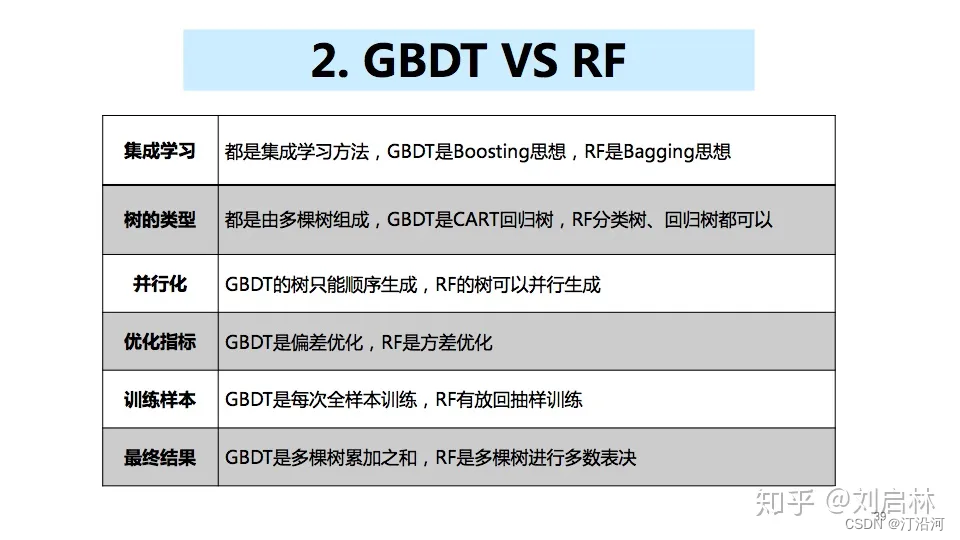
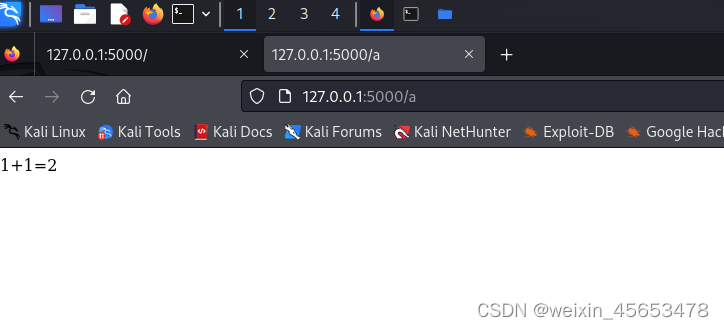
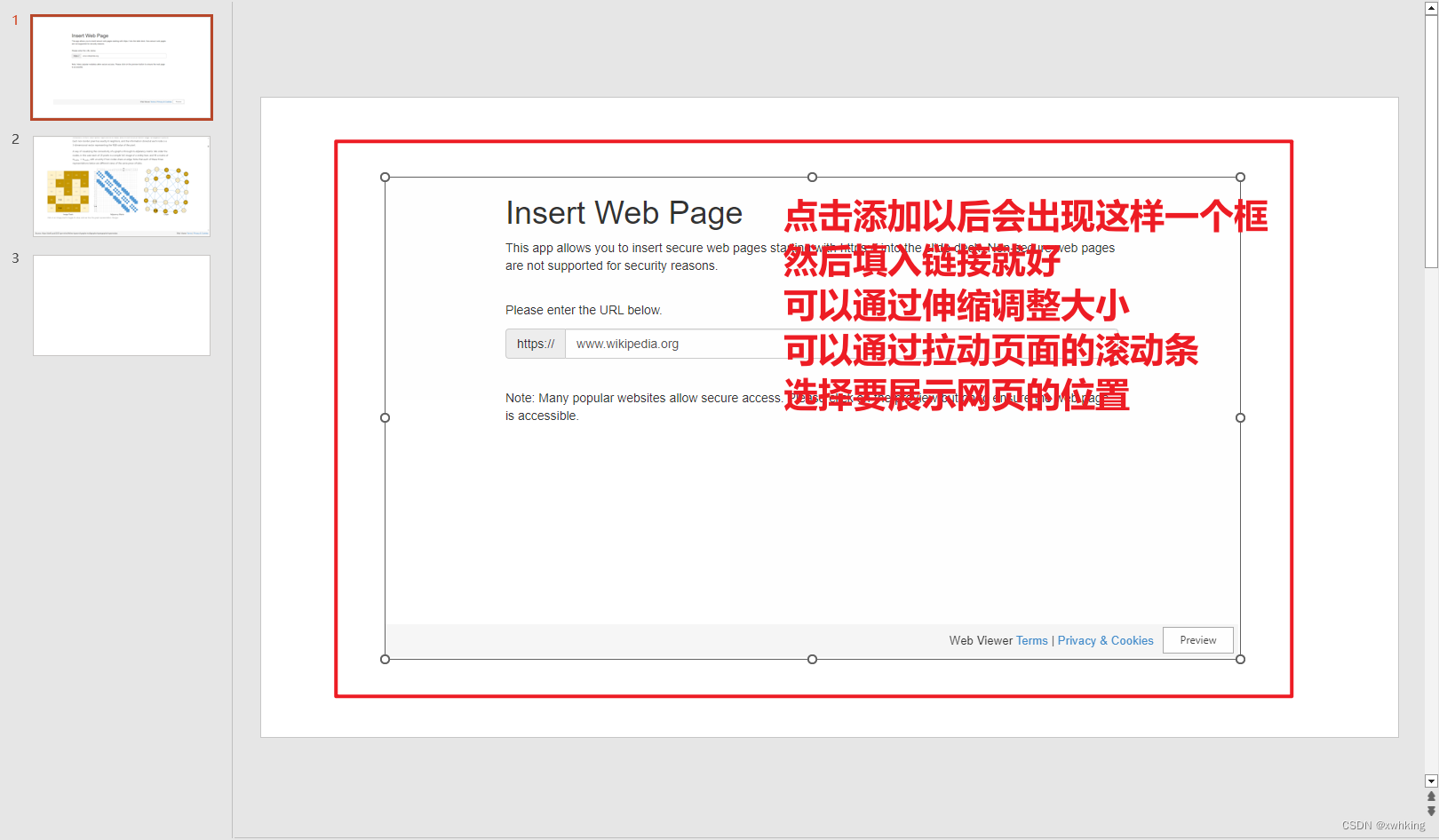

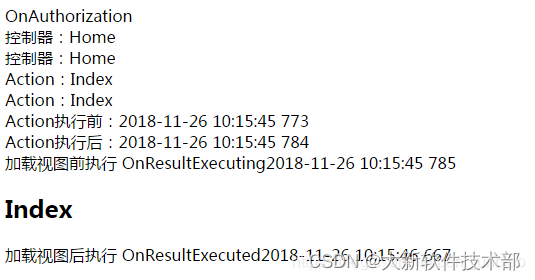
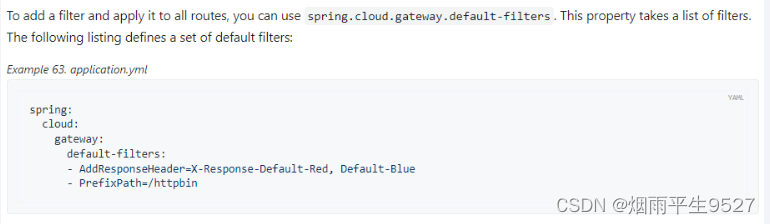
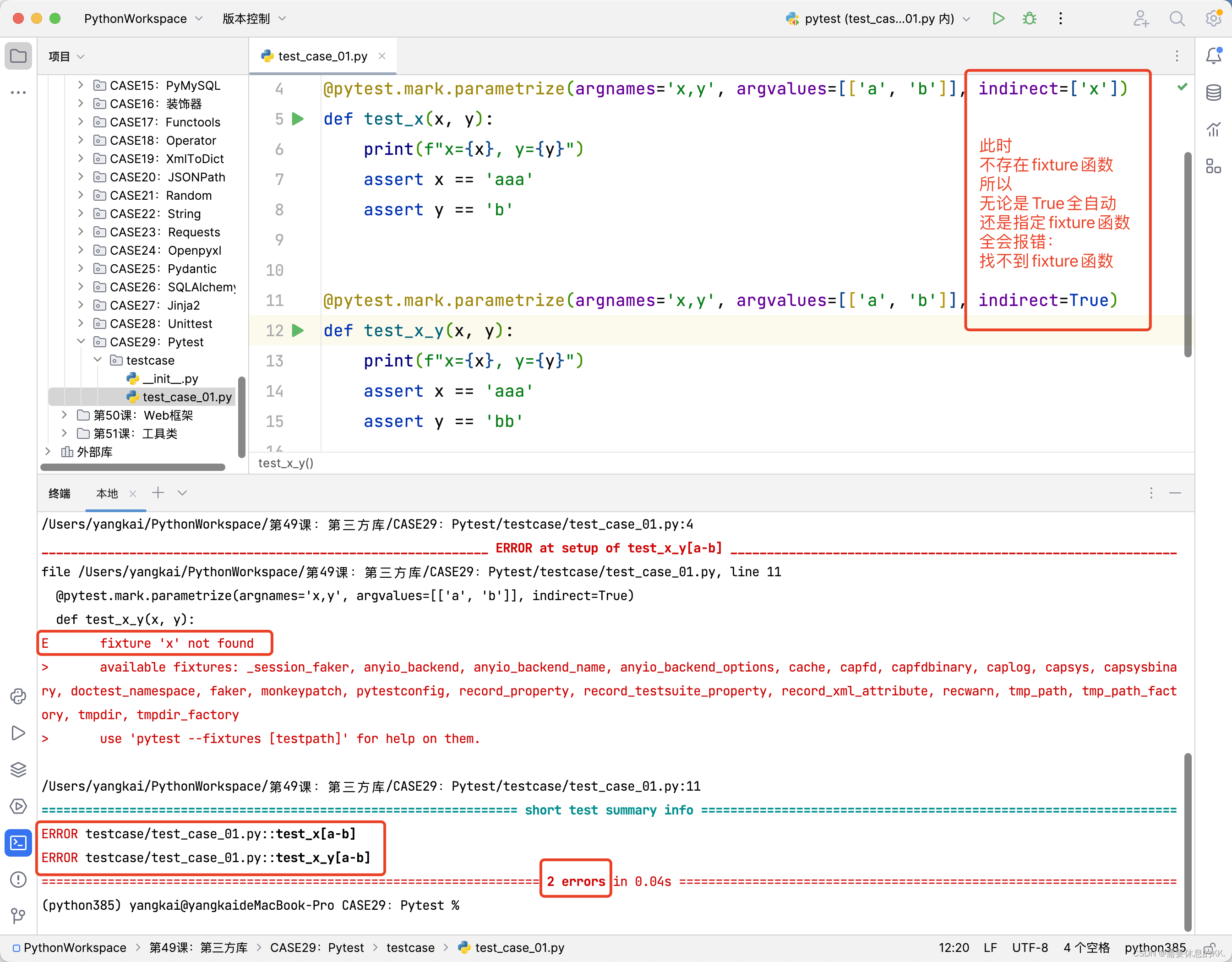
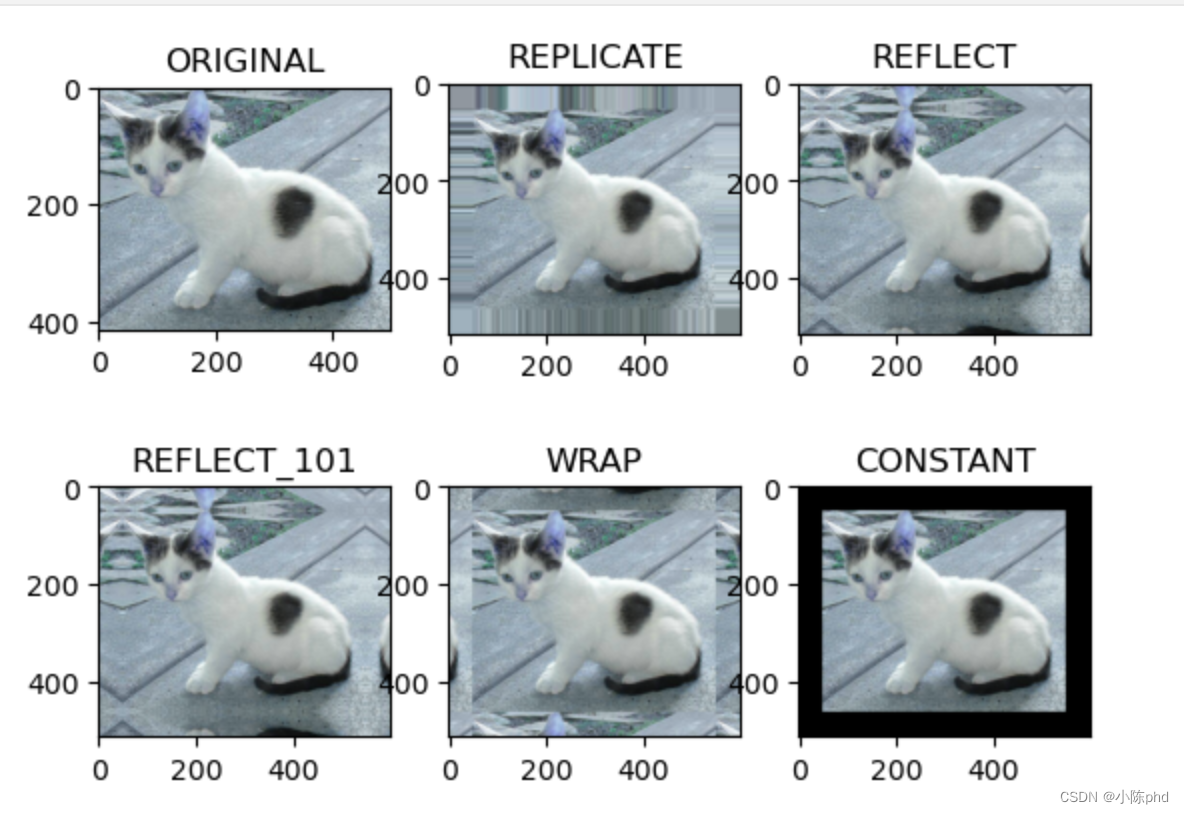
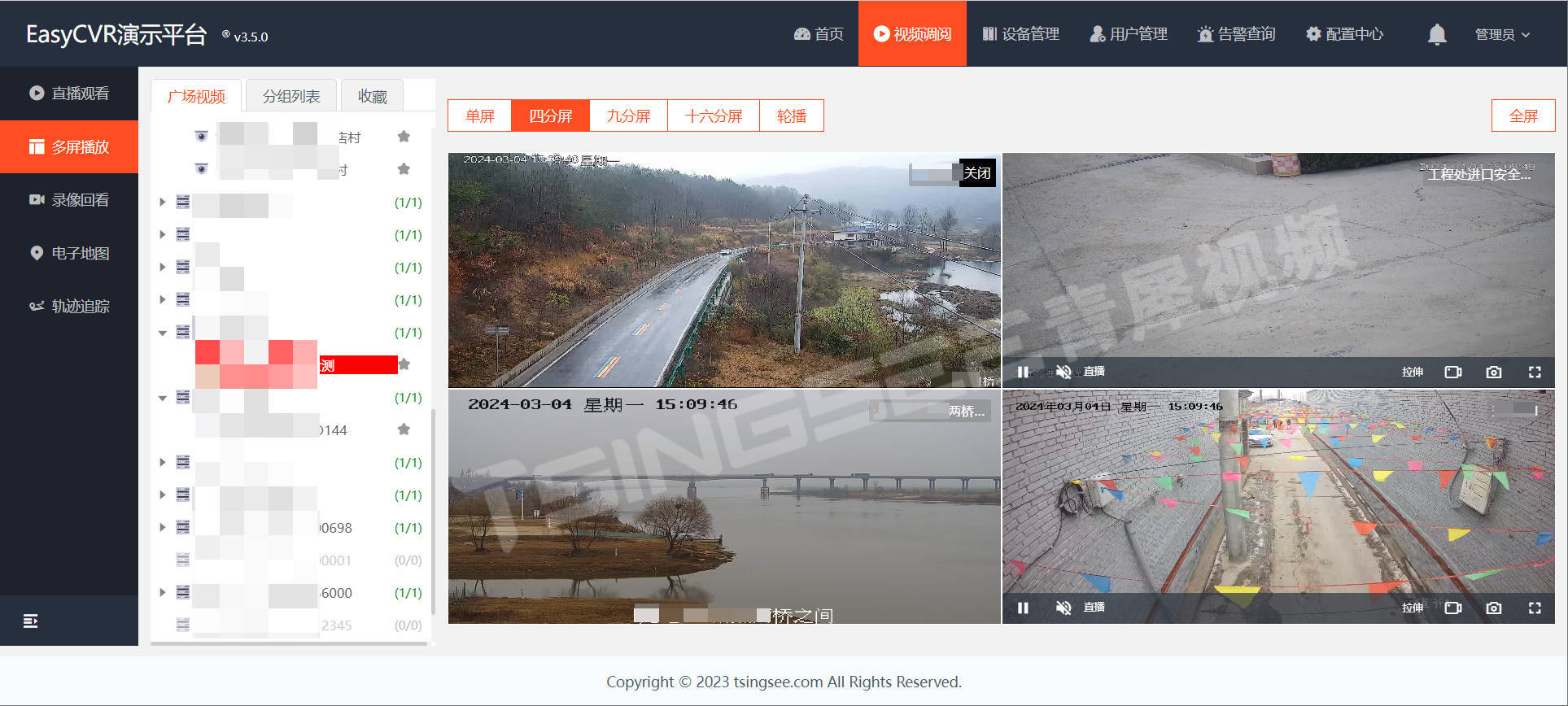
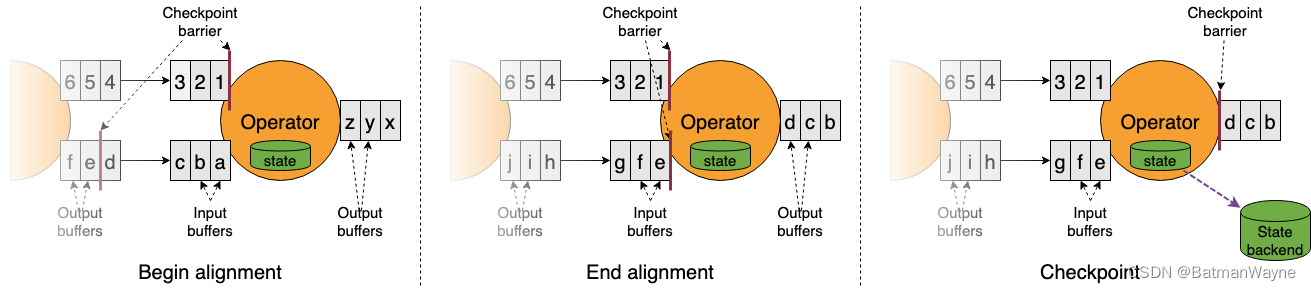

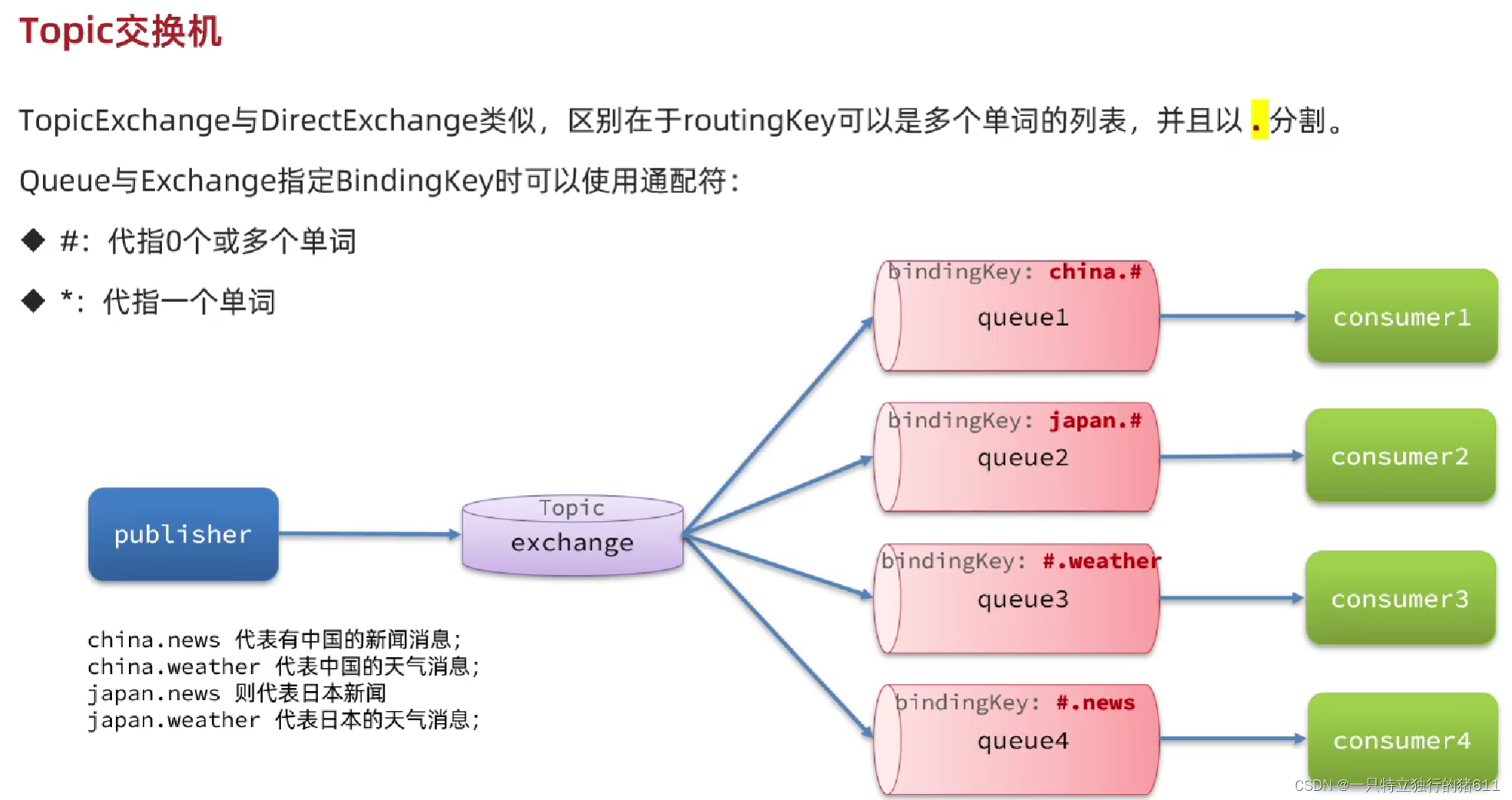
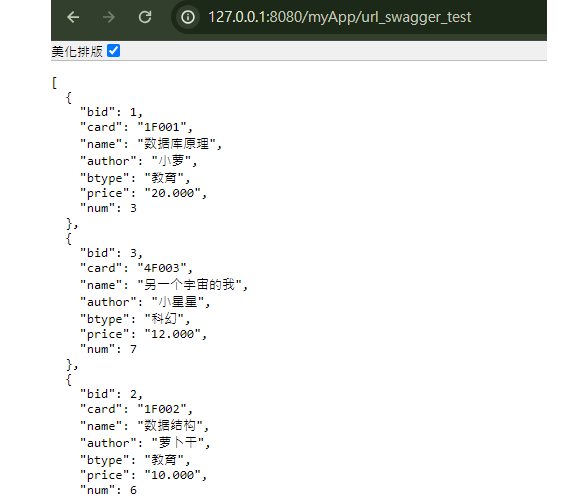
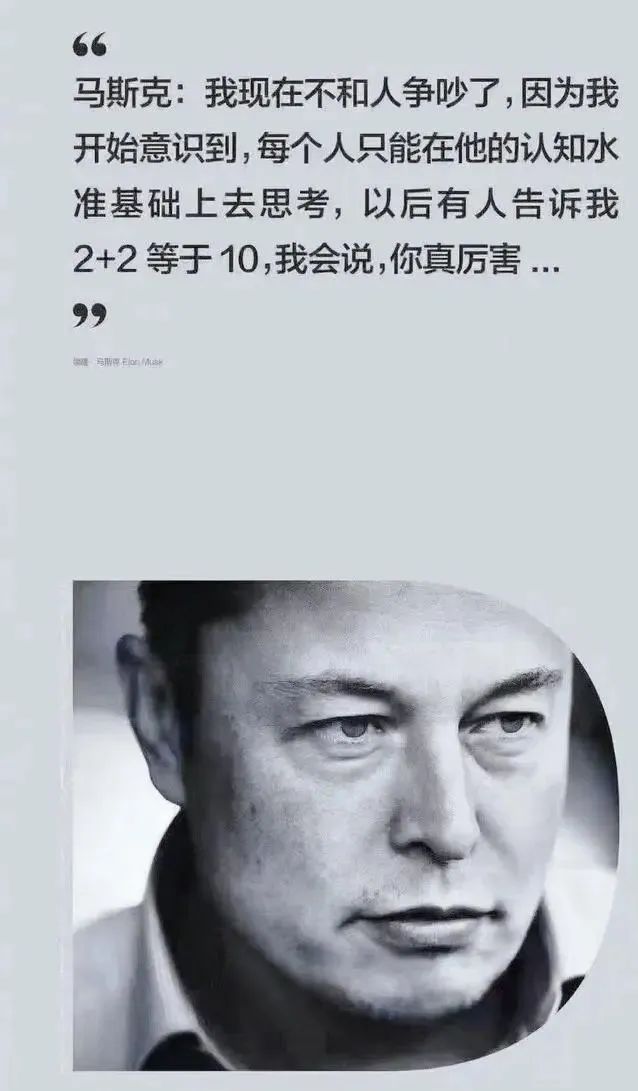
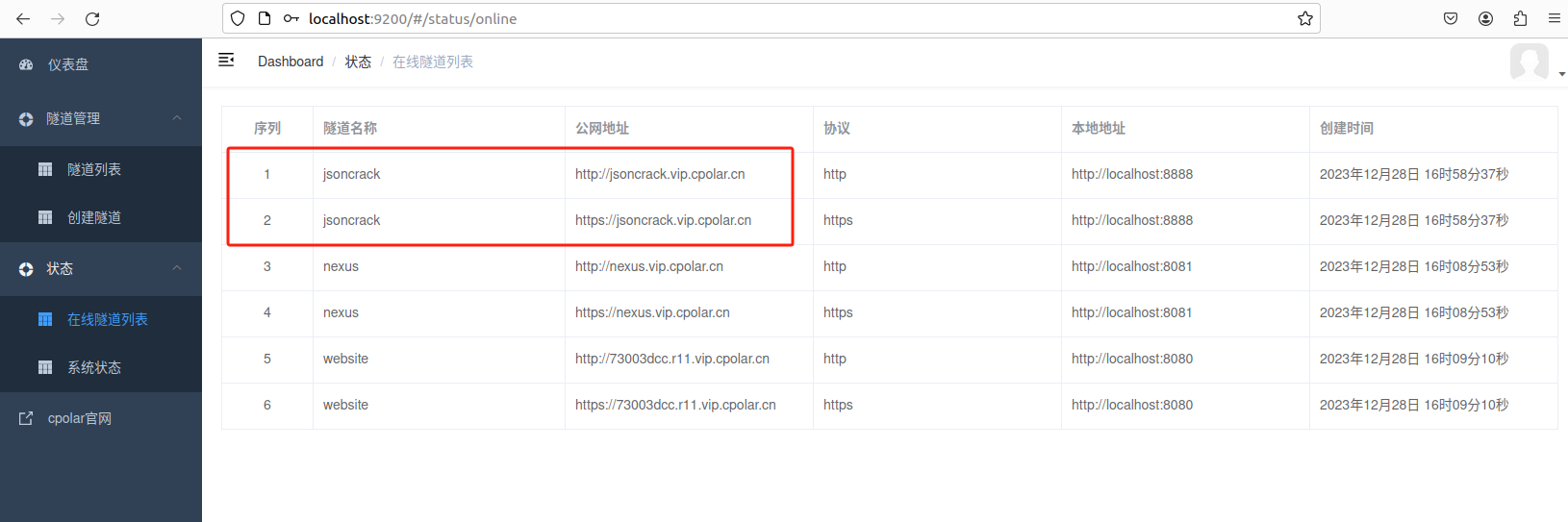
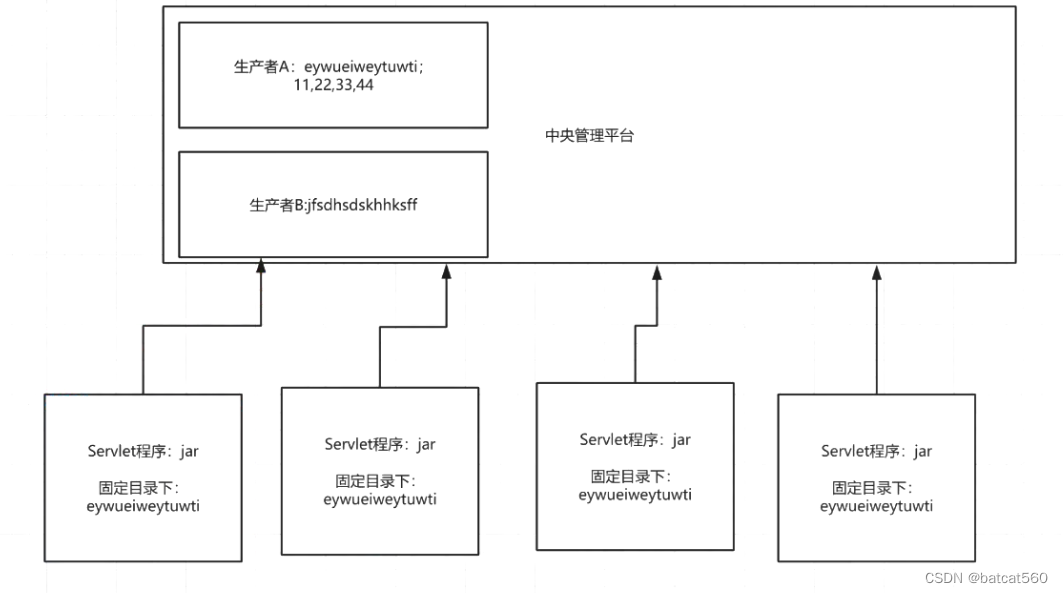
![msyql中SQL 错误 [1118] [42000]: Row size too large (> 8126)](https://img-blog.csdnimg.cn/direct/246464b3a0ae4eed815d9a4f0054d0d0.png)